Как да настроите Windows Hello Facial Recognition за влизане в Windows 10
Сигурност Windows 10 Windows здравей / / December 24, 2021

Последна актуализация на

Windows Hello е бърз, сигурен и футуристичен начин да влезете в Windows, като използвате лицето, очите или пръстовия си отпечатък.
Една от функциите на героя, която беше представена за първи път с Windows 10, е Windows Hello. Несъмнено сте чували за тази футуристична биометрична функция за влизане, когато Windows 10 за първи път излезе на сцената. И все пак, тъй като Microsoft пуска все повече и повече устройства, поддържани от Windows Hello, е по-вероятно наистина да можете да го използвате. Така че решихме, че сега е подходящ момент да ви преведем през настройката.
Какво е Windows Hello
Първо, какво е Windows Hello? Windows Hello е един от няколкото метода за влизане в Windows 10 с помощта на биометрично разпознаване. Устройства като Surface Book или Surface Pro 4 и някои устройства на трети страни поддържат Hello. Използването на разпознаване на лице или пръстов отпечатък за влизане е бързо, удобно и сигурно – особено в сравнение със сложни или лесни за забравяне пароли. Няма повече да оставяте лепкави бележки на монитора си или под клавиатурата с вашата парола върху тях!
Свързани: Как да премахнете пръстовия отпечатък на Windows Hello
Влезте в Windows 10 с помощта на Windows Hello Biometric Recognition
Windows Hello се настройва бързо и лесно. Щракнете върху Старт, въведете: Windows Здравейте, след това натиснете Enter.
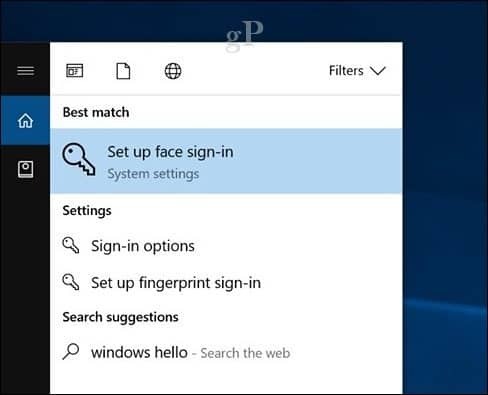
Щракнете върху Настройвам бутон под Windows Hello. Windows Hello поддържа други форми на разпознаване, като скенери за пръстови отпечатъци. За тази статия използвам опцията за разпознаване на лица.
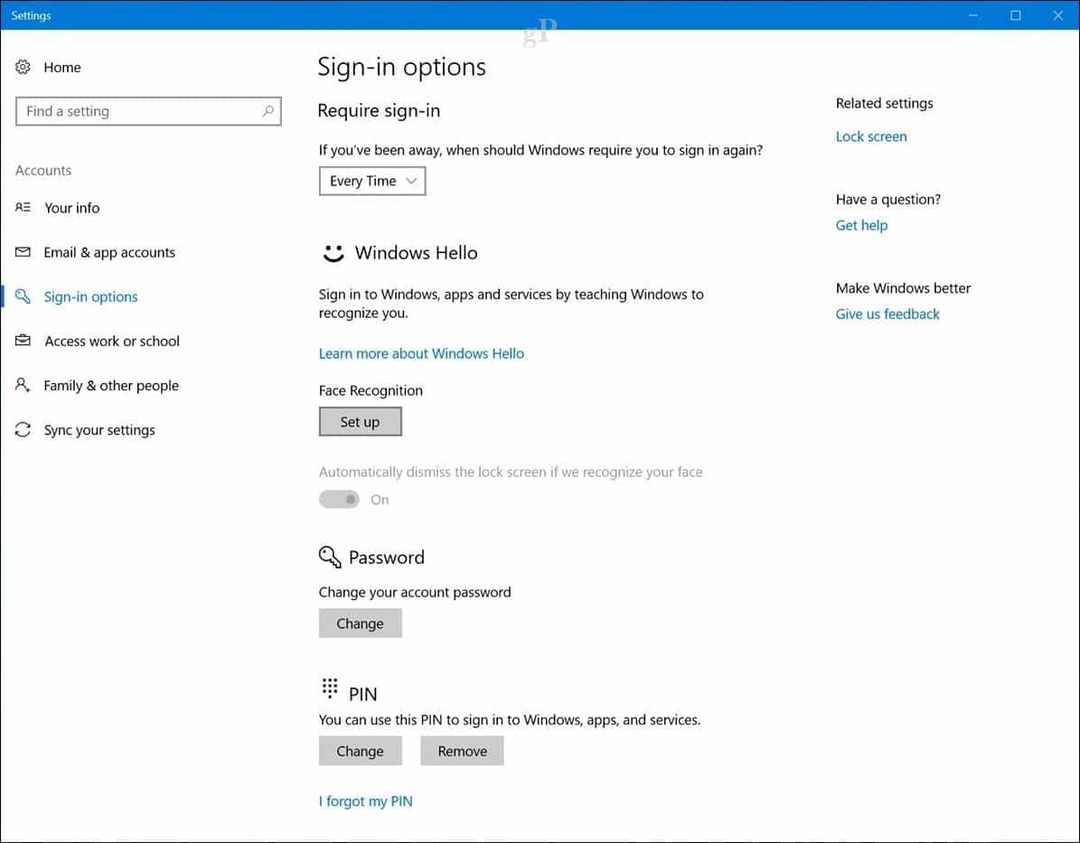
Щракнете върху Първи стъпки.
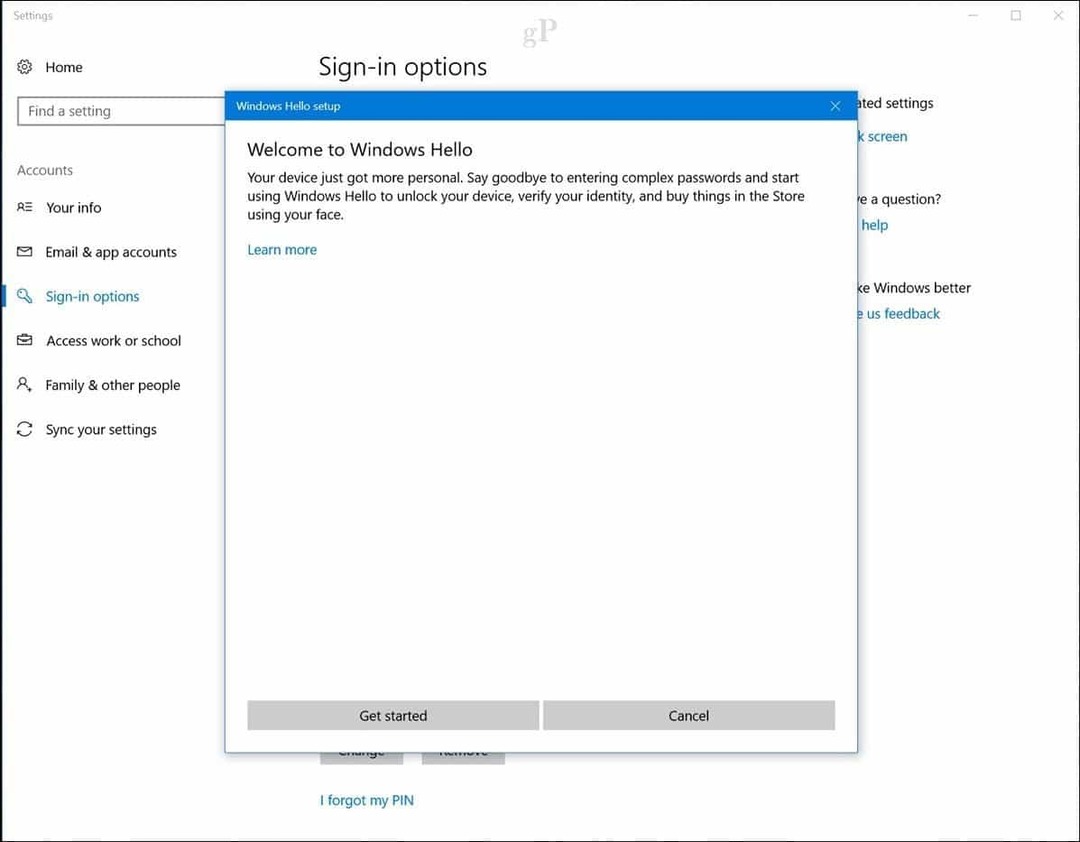
Въведете вашата парола или ПИН.
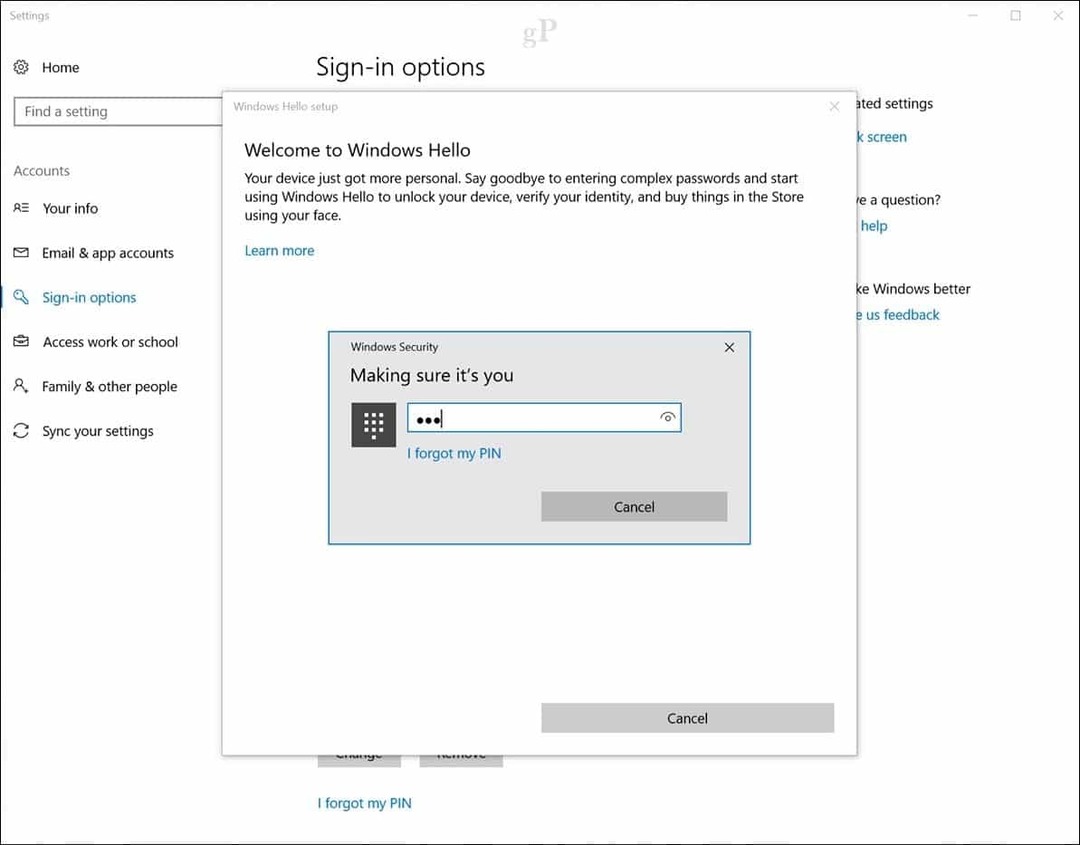
Сега стигаме до забавната част. Настройката на Windows Hello ще изисква да погледнете биометричната си камера, докато тя създава уникален модел на лицето ви, който ще се използва за удостоверяване.
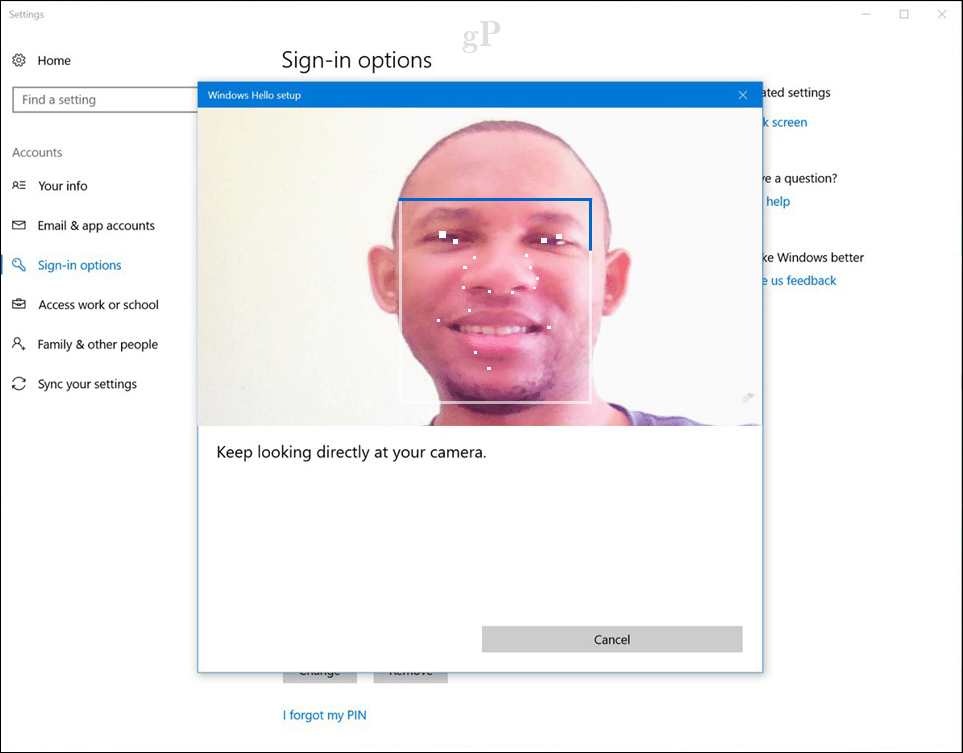
След като вашата биометрична информация бъде създадена, настройката на Windows Hello ще ви уведоми. Затворете съветника и започнете да използвате Windows Hello, за да влезете в Windows 10.
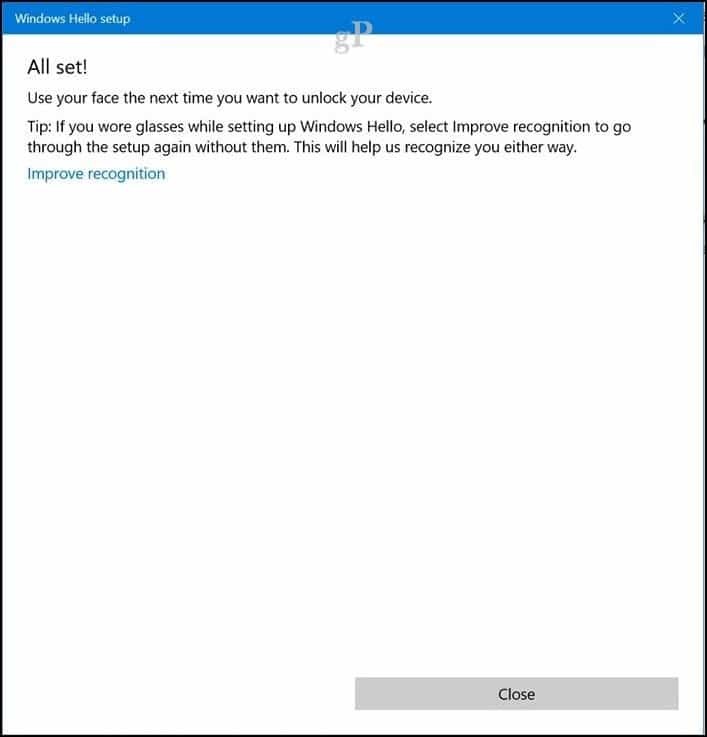
Как да влезете или отключите устройството си с Windows Hello
Влизането в Windows 10 с Windows Hello е лесно – погледнете камерата. След като лицето ви бъде открито, ще видите вашия работен плот.
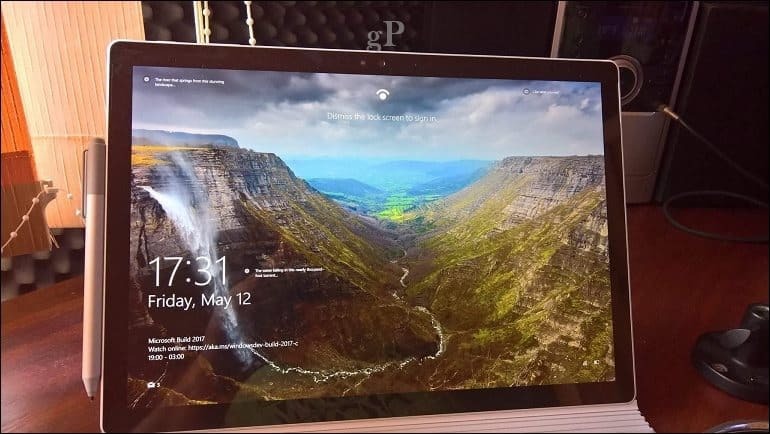
Всъщност е толкова бързо; може дори да не забележите, че работи. Прилича на нещо от научнофантастичен филм.
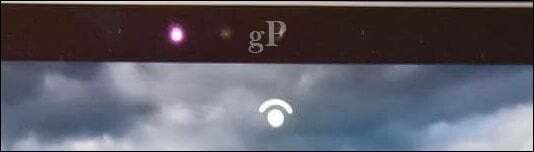
Какъв тип информация се събира от Windows Hello?
Мисълта за използване на вашето лице или други биометрични данни може да породи опасения относно поверителността на Windows Hello. Има ли възможност за кражба на самоличност, особено след като използва камерата, за да ви идентифицира и влезе в Windows 10?
Според Microsoft, компанията събира някои данни, за да подобри възможностите за разпознаване на технологията.
Когато настроите Windows Hello, той взема данните от сензора за лице или ириса или четеца на пръстови отпечатъци и създава представяне на данни – не изображение; това е по-скоро като графика - която след това се криптира, преди да бъде съхранена на вашето устройство.
За да ни помогнем да поддържаме нещата да работят правилно, за да помогнем за откриването и предотвратяването на измами и за да продължим да подобряваме Windows Hello, ние събираме информация за това как хората използват Windows Hello. Например информация за това дали хората влизат със своето лице, ирис, пръстов отпечатък или ПИН; колко пъти го използват; и дали работи или не е ценна информация, която ни помага да изградим по-добър продукт. Тези данни са лишени от всякаква информация, която може да се използва за конкретно идентифициране на вас, и са криптирани, преди да бъдат предадени на Microsoft. Източник
Ако по всяко време искате да спрете да използвате Windows Hello, можете да отворите Настройки > Акаунти > Опции за вход, след което щракнете върху Премахване под Windows Hello. Можете също да подобрите точността на Windows Hello с помощта на Помощник за подобряване на разпознаването.
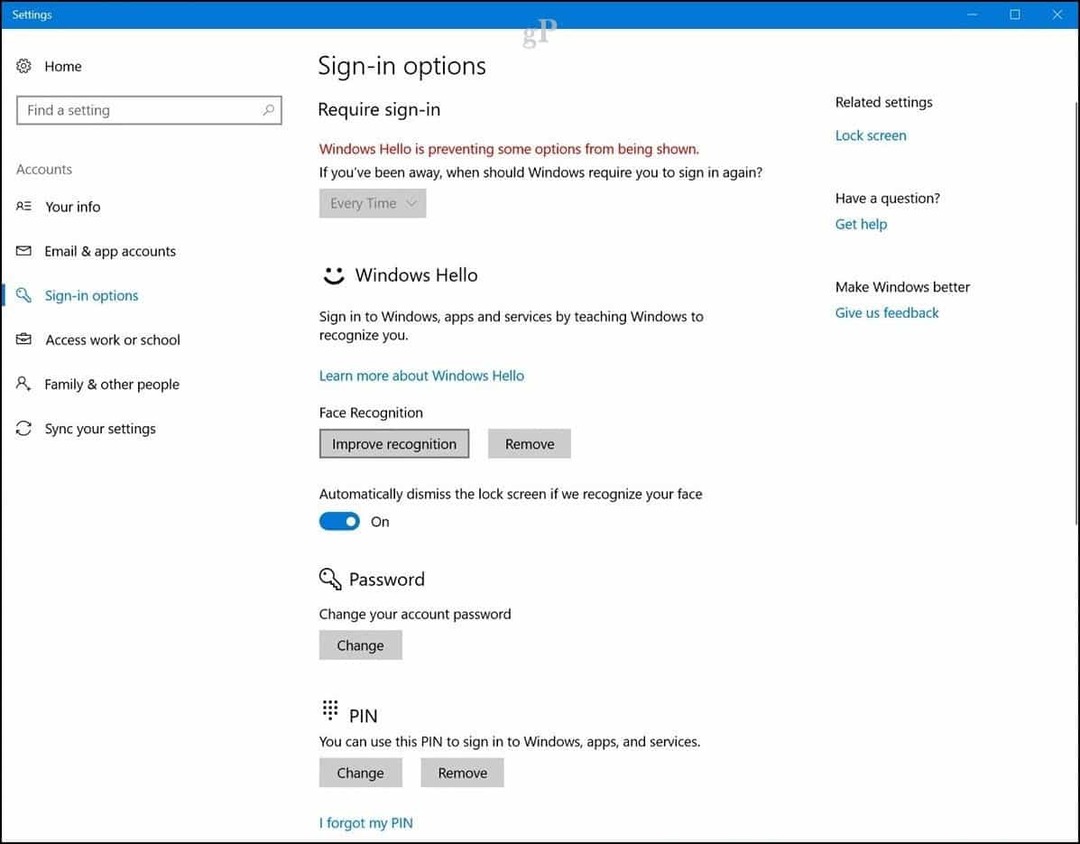
Обобщаване
Windows Hello е страхотна функция. В крайна сметка това е водеща функция на Windows 10. Ако притежавате поддържано устройство, определено трябва да се възползвате от него. Той е бърз, безопасен и побеждава сложните пароли и известните лесни като „12345“ и „mycatsname“. Ако нямате поддържано устройство Windows Hello, има уеб камери с добавки на трети страни ти използваш. Microsoft има a списък с устройства можете да проверите, че го поддържат. Не забравяйте да разгледате нова функция за удостоверяване, добавена към най-новата версия на Windows 10, наречена Динамично заключване. Dynamic Lock може да използва Bluetooth, който автоматично заключва устройството ви, когато се отдръпнете от него.
Не се интересувате? Вижте Брайънс урок с подробности как да използвате по-традиционните методи за влизане, като ПИН и Парола за картина.
Ако можете да настроите Windows Hello или някоя от новите функции за сигурност в Windows 10, моля, кажете ни какво мислите за това в коментарите.
Как да намерите своя продуктов ключ за Windows 11
Ако трябва да прехвърлите своя продуктов ключ за Windows 11 или просто се нуждаете от него, за да извършите чиста инсталация на операционната система,...
Как да изчистите кеша, бисквитките и историята на сърфирането в Google Chrome
Chrome върши отлична работа по съхраняването на вашата история на сърфиране, кеш памет и бисквитки, за да оптимизира работата на браузъра ви онлайн. Нейното е как да...
Съвпадение на цените в магазина: Как да получите онлайн цени, докато пазарувате в магазина
Купуването в магазина не означава, че трябва да плащате по-високи цени. Благодарение на гаранциите за съвпадение на цените, можете да получите онлайн отстъпки, докато пазарувате в...
Как да подарите абонамент за Disney Plus с цифрова карта за подарък
Ако сте се наслаждавали на Disney Plus и искате да го споделите с други, ето как да закупите абонамент за Disney+ Gift за...



